Kecuali Anda memiliki nama pengguna premium mutlak atau memiliki terlalu banyak akun tertaut, tidak ada alasan untuk tetap menggunakan nama pengguna yang sama selamanya. Tidak seperti beberapa layanan yang menawarkan perubahan nama pengguna terbatas atau biaya untuk mengubah tag Anda, Steam mengizinkan pengguna untuk menyesuaikan nama pengguna mereka kapan saja.
Isi
- Cara mengubah nama pengguna Steam di aplikasi desktop
- Cara mengubah nama pengguna Steam Anda di aplikasi seluler
- Perbedaan antara nama pengguna ini dan nama akun Anda
Anda tidak harus menyimpan nama pengguna buruk yang Anda pilih pada hari Selasa secara acak sebelum terjun ke dalam permainan. Inilah cara Anda dapat melakukan perubahan.
Video yang Direkomendasikan
Mudah
5 menit
Cara mengubah nama pengguna Steam di aplikasi desktop
Langkah 1: Di aplikasi desktop Steam, arahkan kursor ke nama pengguna Anda di bagian atas jendela. Dari menu tarik-turun, pilih Profil.
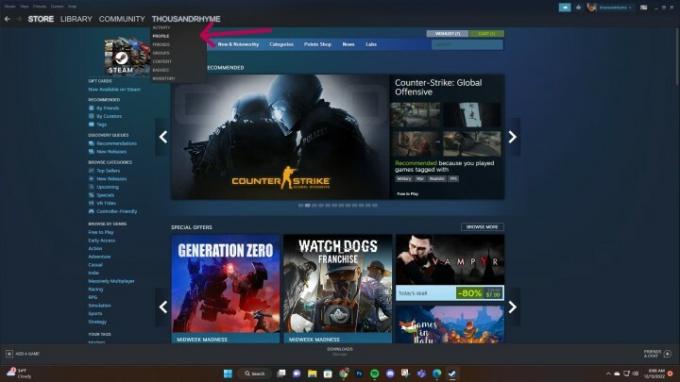
Langkah 2: Di halaman profil Anda, navigasikan ke sidebar kanan dan pilih Sunting profil
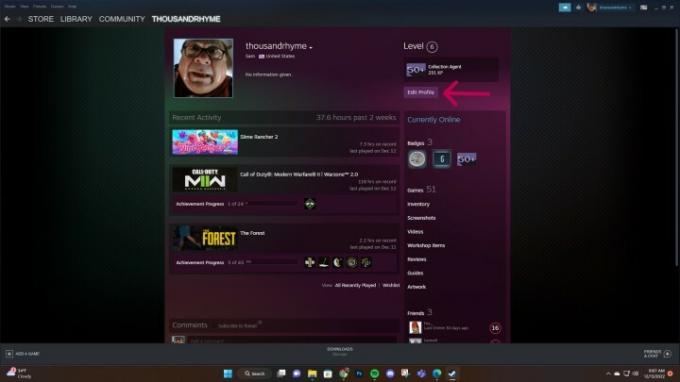
Terkait
- Roguelite Minesweeper fantasi ini adalah teman Steam Deck saya yang baru
- Acara Honkai Star Rail Sunright Tea Studio: cara menghadiri, hadiah, dan detail pertemuan
- Cara install Windows 11 atau Windows 10 di Steam Deck
Langkah 3: Di halaman berikutnya, temukan Nama profil formulir dan masukkan nama pengguna baru yang ingin Anda gunakan. Jika sudah selesai, gulir ke bawah dan pilih Menyimpan di bagian bawah halaman.
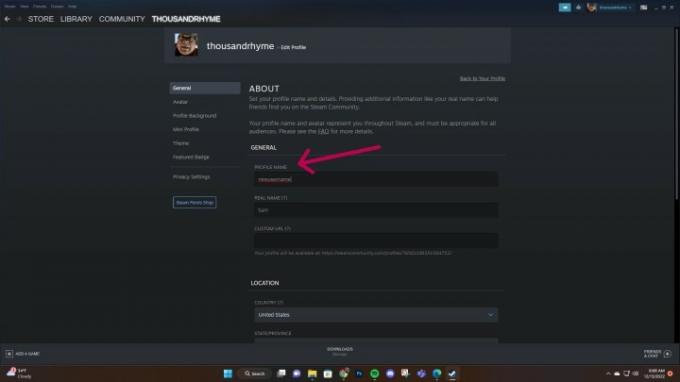
Cara mengubah nama pengguna Steam Anda di aplikasi seluler
Anda juga dapat mengubah ID Steam Anda menggunakan aplikasi seluler Steam resmi. Prosesnya hampir identik dengan aplikasi desktop.
Langkah 1: Buka aplikasi Steam dan pilih ikon hamburger di pojok kiri atas.
Langkah 2: Dari sidebar yang muncul, pilih Anda & Teman kemudian Profil.
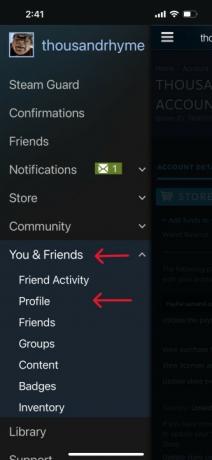
Langkah 3: Di halaman profil Anda, pilih Sunting profil.
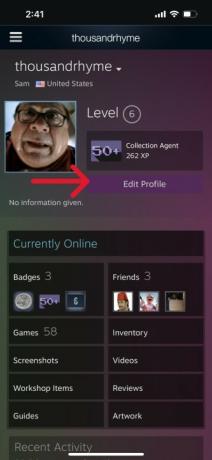
Langkah 4: Di halaman berikutnya, gulir ke bawah hingga Anda melihatnya Nama profil. Hapus nama yang ada dan ganti dengan nama pengguna baru Anda. Jangan lupa gulir ke bawah ke bagian bawah halaman ini dan pilih Menyimpan ketika kamu sudah selesai.
Perbedaan antara nama pengguna ini dan nama akun Anda
Meskipun Anda dapat menukar nama pengguna di atas dan mengubah cara pemain lain di platform melihat Anda online, ada pengenal lain di Steam yang tidak dapat diubah.
Saat Anda membuat akun, Anda diberi SteamID — nomor identifikasi unik 17 digit untuk akun Steam tertentu. Anda juga memilih nama akun yang digunakan untuk login ke Steam. Nama-nama ini tidak dapat diubah, bahkan oleh staf Steam.
Untuk mempelajari lebih lanjut tentang perbedaan antara semua pengidentifikasi ini, lihat halaman FAQ di Steam.
Rekomendasi Editor
- Game Nintendo Switch terbaik yang akan datang: 2023, 2024, dan seterusnya
- Kami memberi peringkat semua suara startup sistem video game terbaik (dan terburuk).
- Asus ROG Sekutu vs. Steam Deck: begini perbandingannya
- Ada pesaing ROG Ally baru, dan ini bahkan lebih portabel
- Cara mentransfer data dari PS4 Anda ke PS5
Tingkatkan gaya hidup AndaTren Digital membantu pembaca mengawasi dunia teknologi yang bergerak cepat dengan semua berita terkini, ulasan produk yang menyenangkan, editorial yang berwawasan luas, dan cuplikan unik.




